Nuotraukų aštrinimas "Adobe Photoshop" programoje yra viena pagrindinių kiekvieno fotografo ir vaizdo redaktoriaus užduočių. Nors tai gali atrodyti paprasta, norint pasiekti geriausių rezultatų, svarbu įvaldyti tam tikrus metodus ir įrankius. Šioje pamokoje supažindinsiu jus su keturiais skirtingais metodais, kaip padidinti nuotraukų aštrumą, kad vaizdas neatrodytų triukšmingas ar dirbtinis. Sužinosite, kaip kontroliuojamai reguliuoti aštrumą ir optimizuoti rezultatą, kad nuotraukos atrodytų profesionaliai. Pamokos pabaigoje taip pat gausite veiksmą, kuris padės vos vienu spustelėjimu padidinti nuotraukų ryškumą.
Pagrindiniai dalykai
- Naudokite "Photoshop" aštrinimo filtrus, ypač "Unsharp Mask" ir "High Pass Filter".
- Dirbkite su išmaniaisiais objektais, kad galėtumėte bet kada koreguoti aštrumą.
- Naudokite selektyvų aštrintuvą, jei norite tikslingai aštrinti konkrečias vaizdo sritis.
- Programa "Camera Raw" siūlo veiksmingą būdą, kaip ryškinti RAW ir JPEG vaizdus ir kartu sumažinti triukšmą.
Žingsnis po žingsnio instrukcijos
1. panaikinkite ryškumo kaukę, kad pasiektumėte greitų rezultatų
Norėdami greitai paryškinti vaizdą "Photoshop" programoje, pirmiausia eikite į Filtrai > Aštrinimo filtras > Atitrynimo kaukė. Dabar pasirodžiusiame lange galite atlikti įvairius nustatymus.

Padidinkite vaizdą iki 100 %, kad geriau atpažintumėte ryškinimo efektą. Suaktyvinkite peržiūrą ir pastumkite stiprumo slankiklį į dešinę, kad padidintumėte ryškumą. Įsitikinkite, kad neaštrinate per daug, kad išvengtumėte dirbtinių efektų. Dažnai optimali vertė yra nuo 100 iki 200.
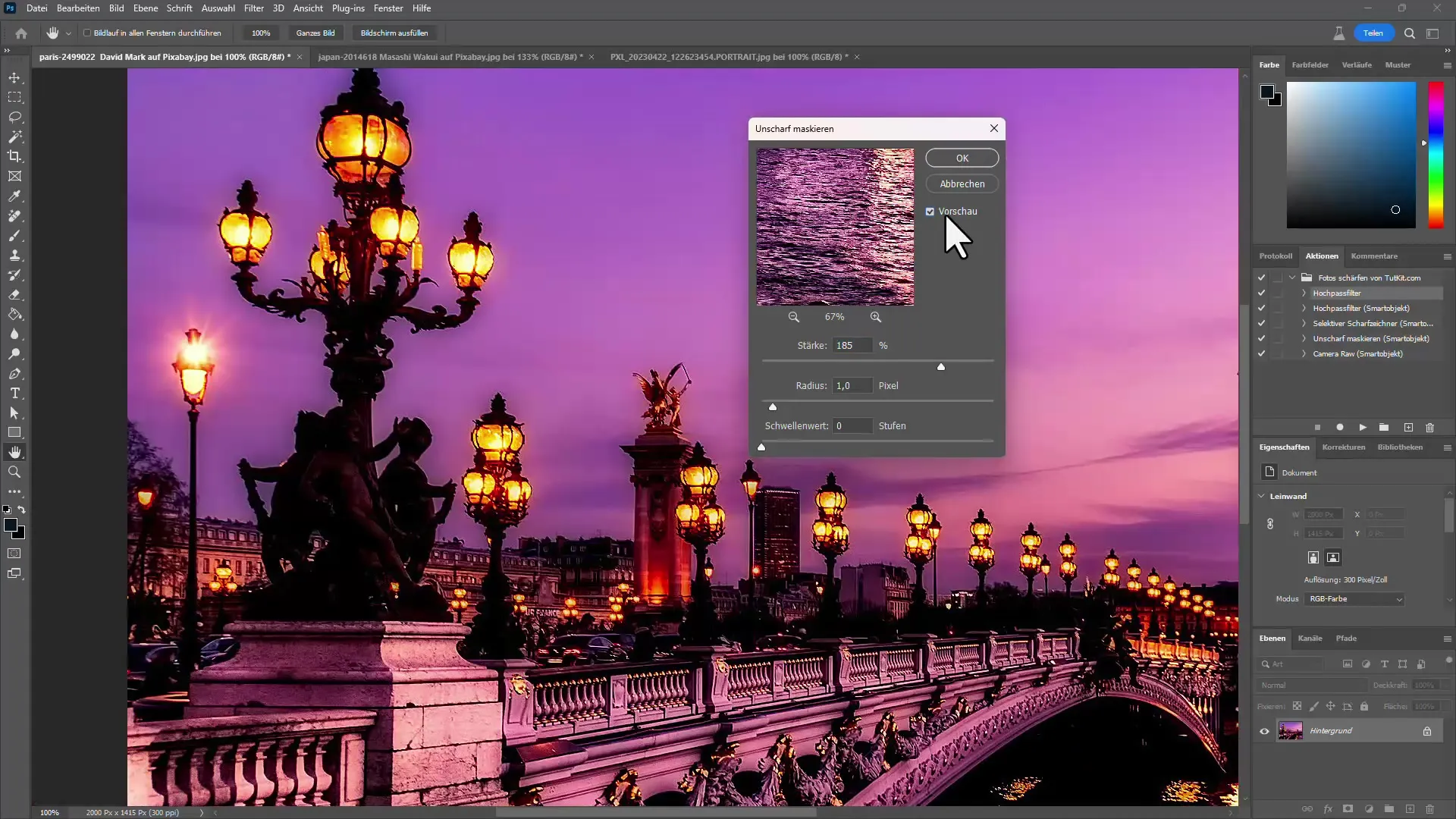
Šliaužikliu Spindulys nustatomas ryškinamų sričių dydis. Laikykite spindulį nuo 1 iki 2 pikselių, kad išvengtumėte per didelio ryškinimo ir sukurtumėte aiškius kraštus.
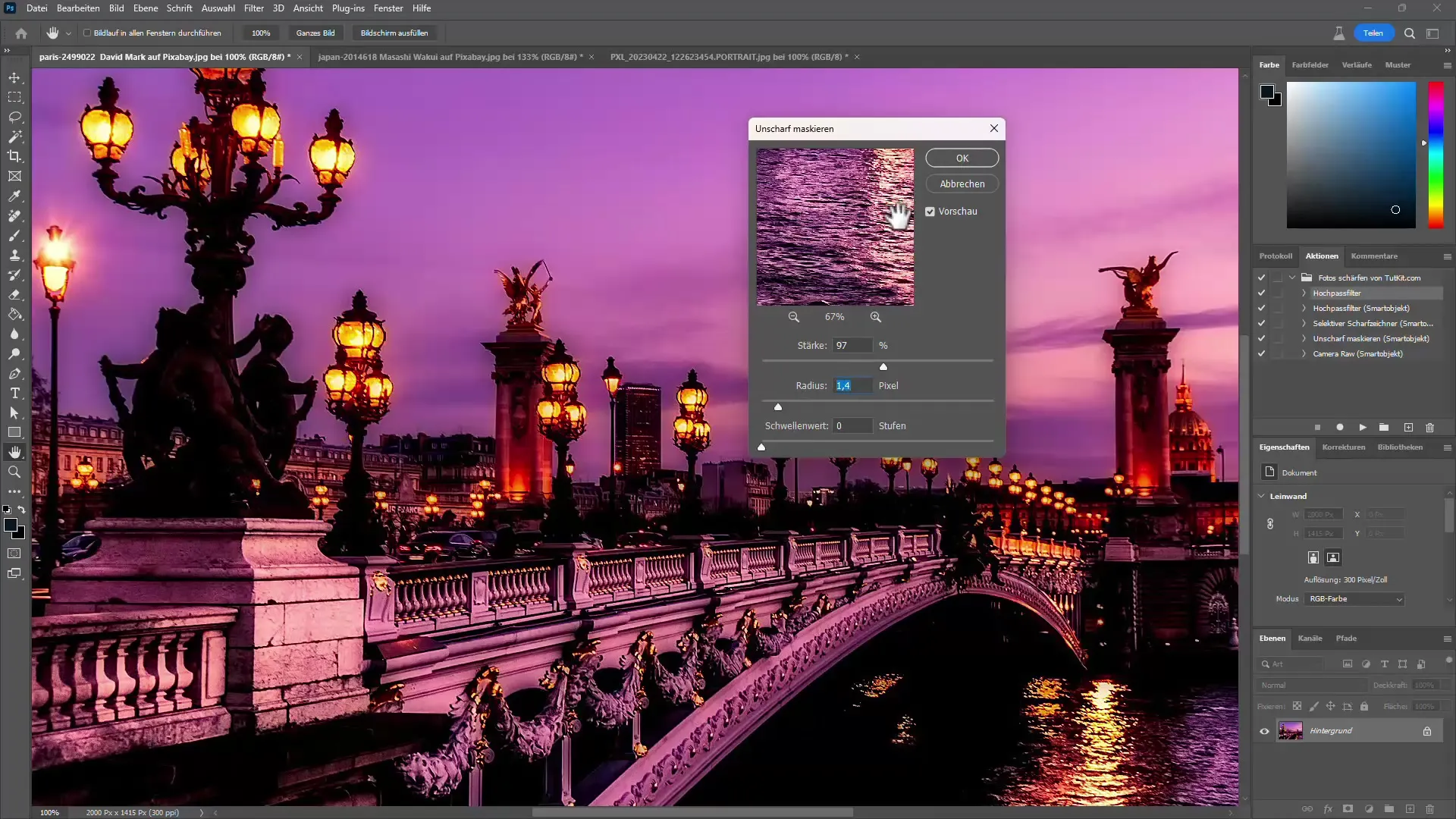
Kai rezultatas jus tenkina, spustelėkite "OK". Turėkite omenyje, kad šis nustatymas yra galutinis, nebent vaizdą konvertavote kaip išmanųjį objektą.
2. darbas su išmaniaisiais objektais
Kad vėliau galėtumėte atlikti koregavimus, konvertuokite vaizdą į išmanųjį objektą. Dešiniuoju pelės klavišu spustelėkite sluoksnį ir pasirinkite "Konvertuoti į išmanųjį objektą".
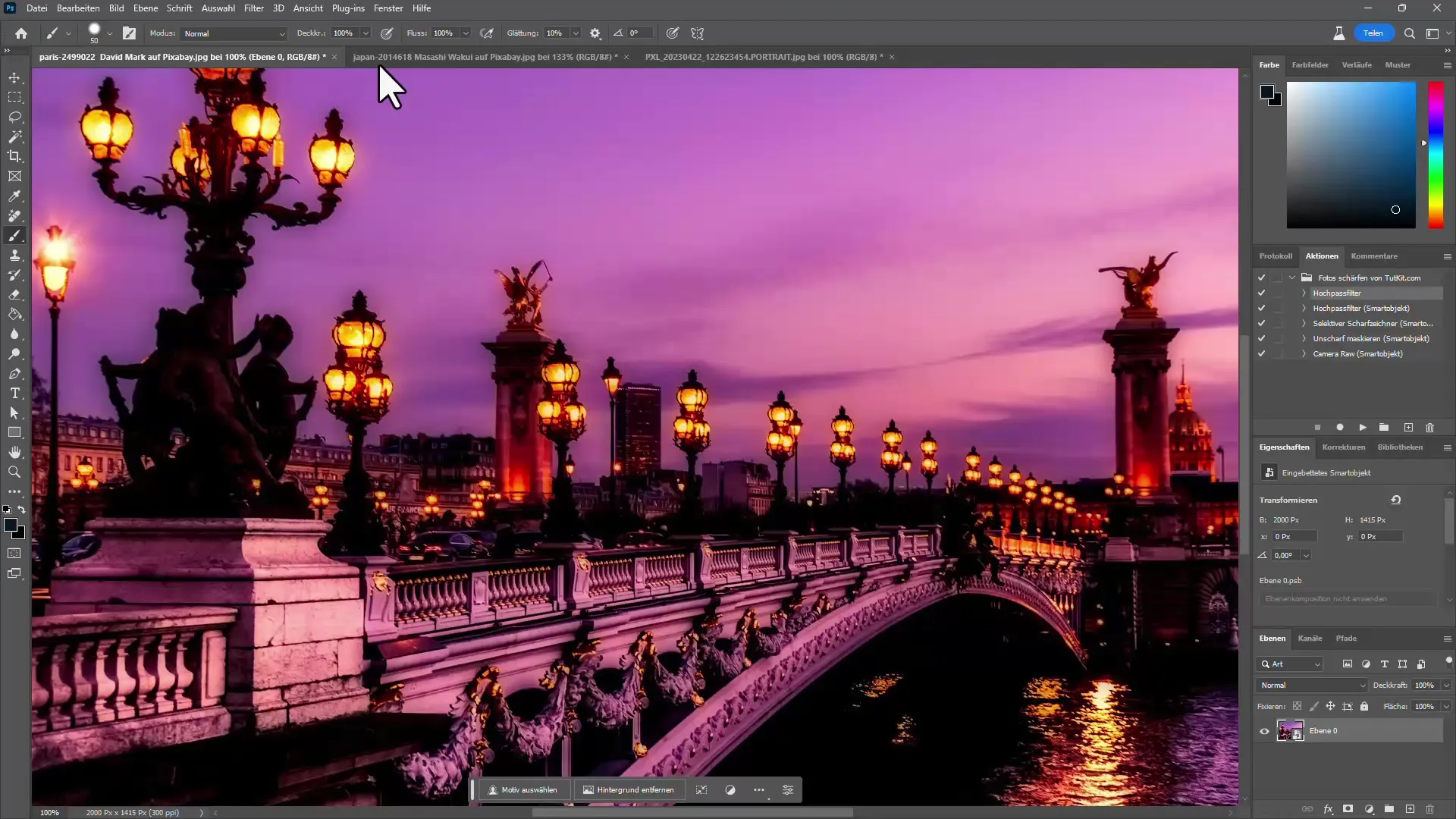
Dabar galite vėl paleisti "Unsharp Mask" filtrą ir nustatymai išliks redaguojami. Eikite į " Filter" > "Sharpen Filter" > "Unsharp Mask" ir bet kada galėsite koreguoti pakeitimus.
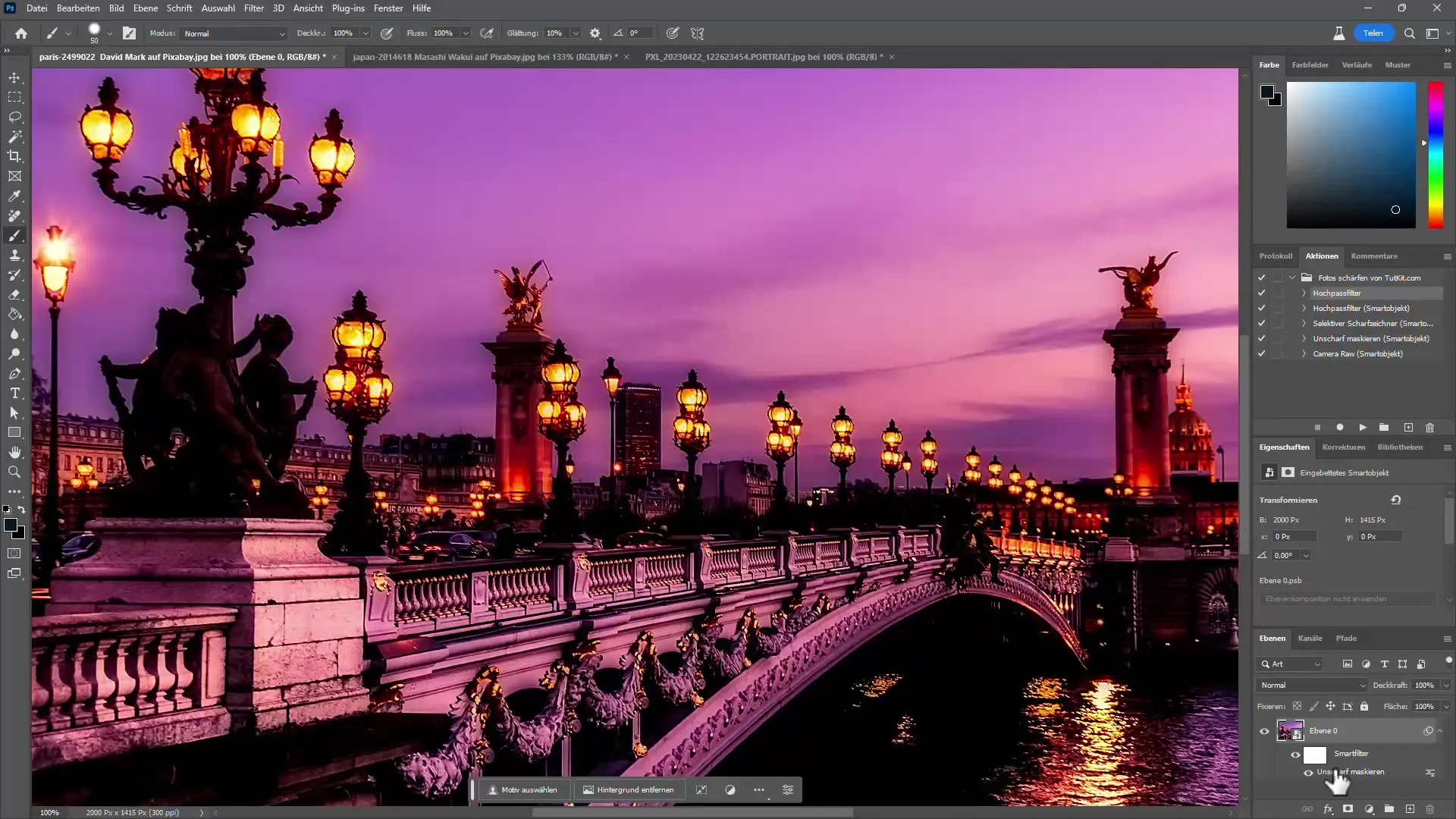
Taip galėsite koreguoti ryškumą arba išjungti efektą neprarasdami originalaus vaizdo.
3. Aukštųjų dažnių filtras, skirtas tikslesniam aštrinimui
Dar vienas būdas tiksliam aštrinimui - naudoti didelio pralaidumo filtrą. Padvigubinkite sluoksnį naudodami Ctrl + J ir eikite į Filtrai > Kiti filtrai > Aukštųjų dažnių filtras. Čia galite nustatyti maždaug 1-2 pikselių spindulį, kad būtų matomos tik aiškios briaunos.
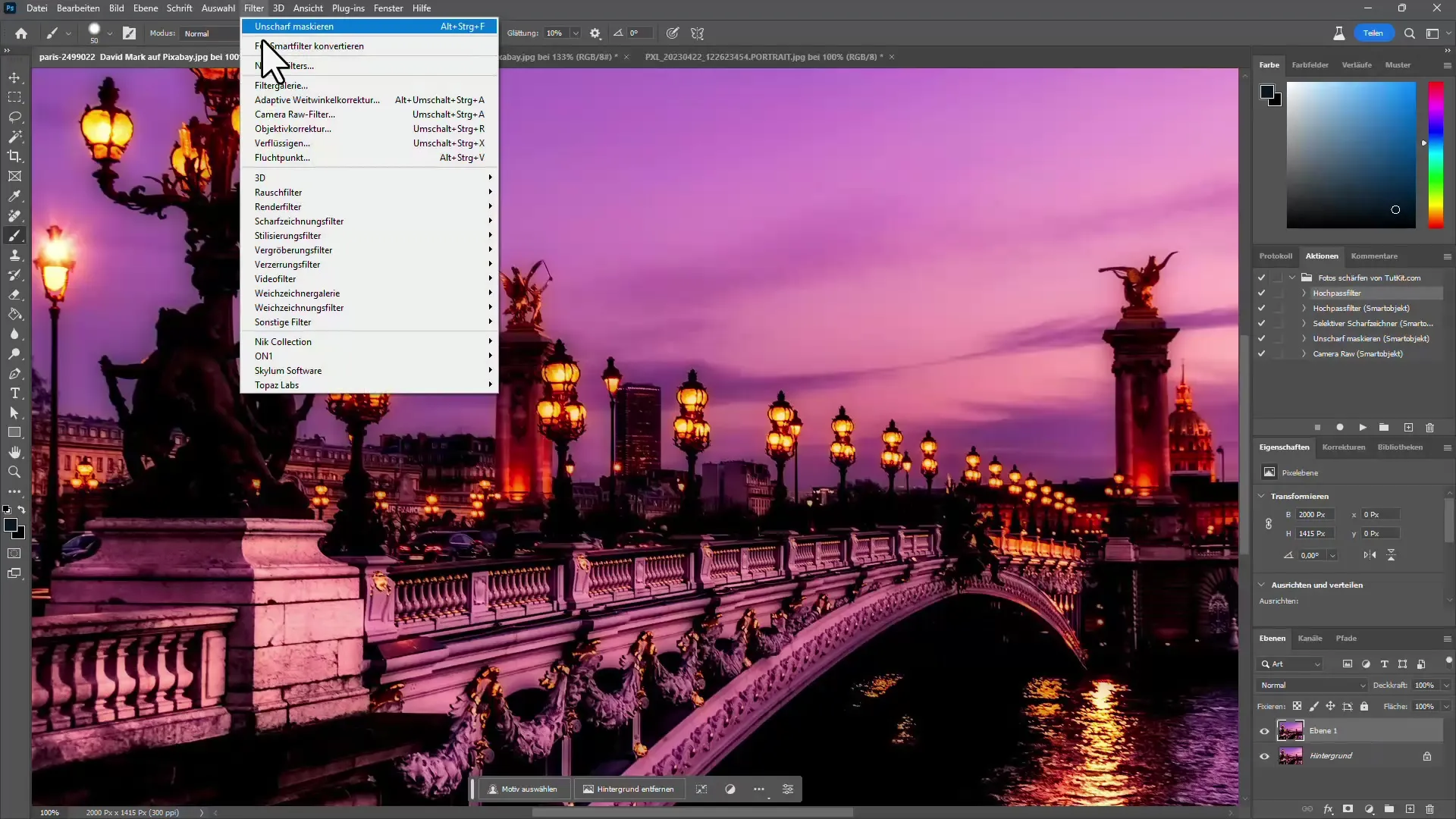
Sluoksnio maišymo režimus pakeiskite į "Tvirtą šviesą", kad sustiprintumėte aštrumą. Reguliuokite nepermatomumą, kol rezultatas bus patenkinamas. Šis metodas ypač veiksmingas, nes originalus vaizdas lieka nepaliestas.

4. Selektyvus aštrintuvas
Norėdami paryškinti konkrečias sritis, galite naudoti selektyvųjį ryškiklį. Nustatykite ryškinimo valdiklius. Mažesniu spinduliu aštrinama konkrečiau, o naudodami didesnį spindulį rizikuojate, kad vaizdas atrodys nenatūraliai.
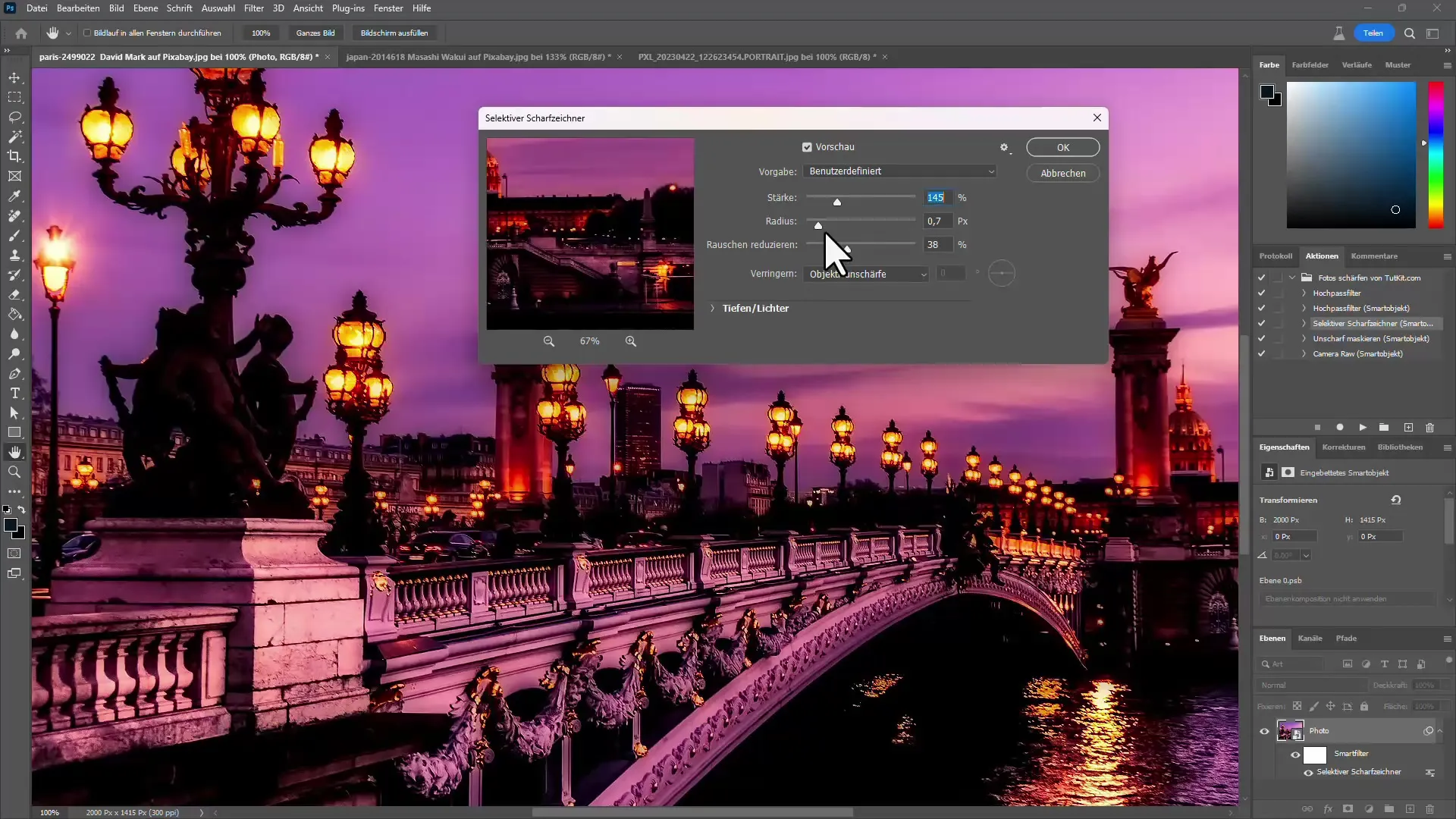
Čia taip pat galite reguliuoti nepermatomumą, kad tiksliai kontroliuotumėte aštrumą ir galbūt kompensuotumėte judesio suliejimą.
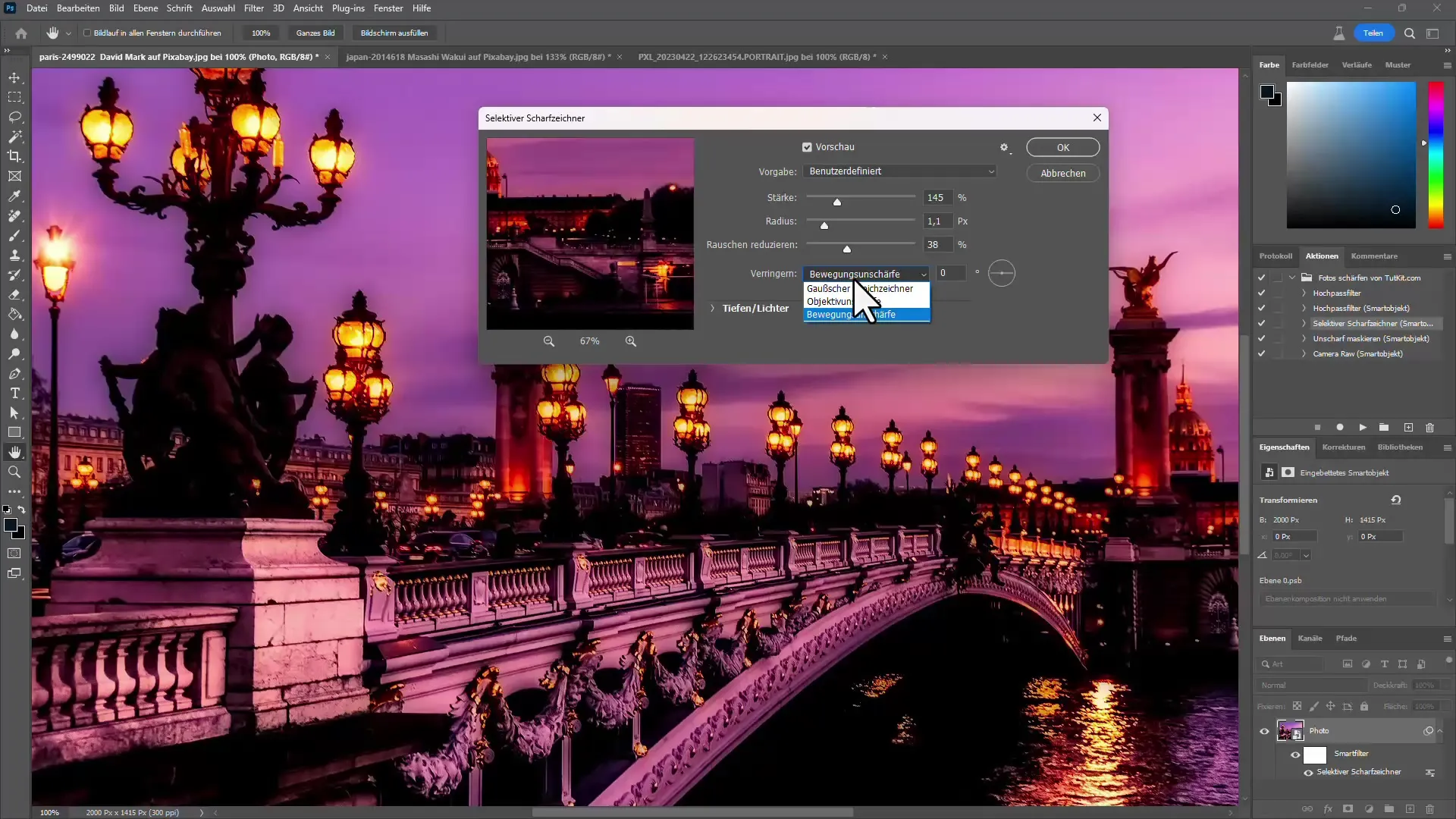
5 Camera Raw naudojimas RAW ir JPEG failams
Galite naudoti "Camera Raw" nuodugniam vaizdo apdorojimui. Tiesiog importuokite failą per "Open in Camera Raw" (atidaryti "Camera Raw"). Čia galite išsamiai reguliuoti ryškinimo valdiklius ir kartu pašalinti vaizdo triukšmą.
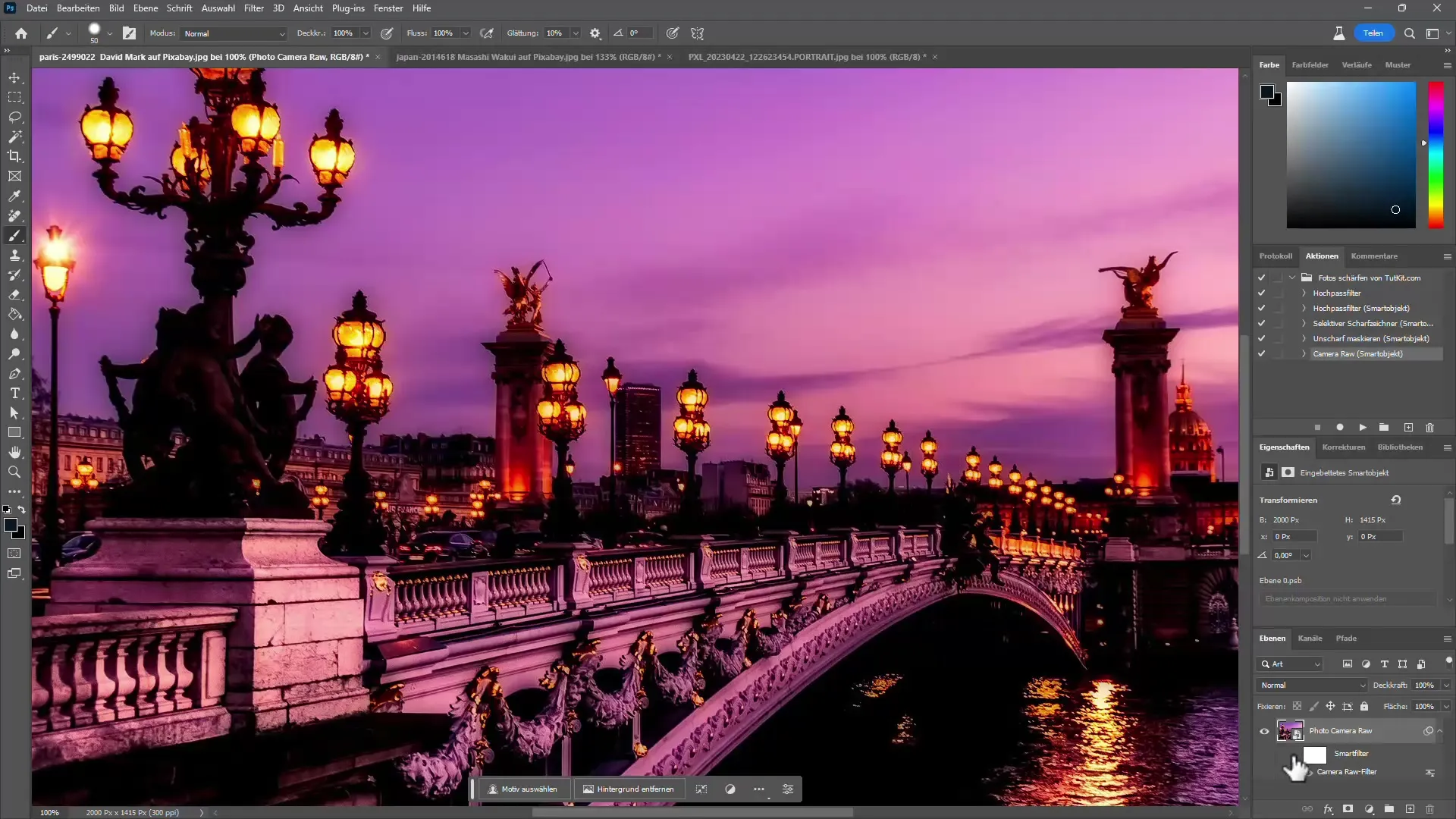
Derinant triukšmo mažinimą ir aštrinimą "Camera Raw" programoje, gaunami įspūdingi rezultatai, ypač su RAW vaizdais.
6. veiksmų ir paketinio apdorojimo naudojimas
Kad vaizdų redagavimo procesas būtų efektyvesnis, naudokite mano pateiktą veiksmą. Šį veiksmą galite naudoti paketiniam apdorojimui, kad vienu metu paryškintumėte kelis vaizdus. Norėdami tai padaryti, eikite į Automation > Batch processing (automatinis > paketinis apdorojimas ) ir pasirinkite norimą veiksmą.

Ši funkcija idealiai tinka fotografams, kuriems reikia apdoroti didelį kiekį vaizdų, pavyzdžiui, vestuvių fotografams.
Apibendrinimas
Atvaizdų aštrinimą "Photoshop" programa galima optimizuoti naudojant įvairius metodus ir įrankius. Naudodami šiuos metodus galite pakelti nuotraukas į aukštesnį lygį ir išvengti nepageidaujamo triukšmo efekto.
Dažniausiai užduodami klausimai
Kaip aštrinti vaizdą "Photoshop" programoje? Naudokite funkciją "Unsharp Mask", kad lengvai sureguliuotumėte aštrumą.
Koks yra "Smart Objects" privalumas? Naudojant "Smart Objects" galima taikyti filtrus ir vėliau juos redaguoti nekeičiant pradinio vaizdo.
Kaip veikia aukšto dažnio filtras? Aukšto dažnio filtras paryškina tik vaizdo kraštus, nepageidaujamas sritis palikdamas nepaliestas.
Ar galiu paryškinti kelis vaizdus vienu metu? Taip, galite naudoti paketinio apdorojimo veiksmus, kad automatiškai paryškintumėte kelis vaizdus.
Kaip sumažinti triukšmą aštrinant? Kad gautumėte geresnių rezultatų, kartu su aštrinimu naudokite "Camera Raw" programoje esantį triukšmo mažinimą.


